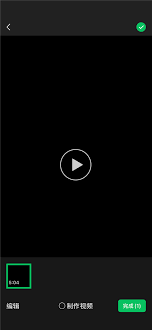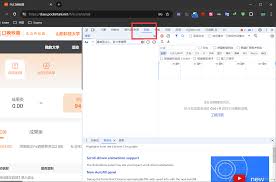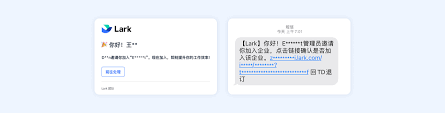导读: 在处理各种图表时,标注是非常重要的环节,它能让图表的信息更清晰易懂。visio2007提供了丰富的标注功能,帮助我们轻松完成这一任务。选择合适的标注形状打开visio2007后,在“形状”菜单中,有多种标注形状可供选择。比如“矩形标注”“椭圆形标注”等。根据图
在处理各种图表时,标注是非常重要的环节,它能让图表的信息更清晰易懂。visio 2007提供了丰富的标注功能,帮助我们轻松完成这一任务。

选择合适的标注形状
打开visio 2007后,在“形状”菜单中,有多种标注形状可供选择。比如“矩形标注”“椭圆形标注”等。根据图表的风格和需要标注的内容特点,挑选合适的形状。例如,如果要标注一个较为规则的区域,矩形标注就很合适;要是想突出某个关键节点,椭圆形标注可能更能吸引注意力。

添加标注文本
选中标注形状后,直接双击就可以进入文本编辑状态。在这里,输入清晰准确的标注内容。注意语言要简洁明了,避免过于冗长复杂的表述。如果需要换行,可以按下回车键。同时,还可以对文本的字体、字号、颜色等进行调整,使其与图表整体风格相协调。比如,将重要标注的文本颜色设为醒目的红色,字号适当增大,以便更好地突出显示。

调整标注位置和大小
为了让标注精准地指向要说明的对象,需要灵活调整其位置。通过鼠标拖动标注形状,可以将它放置到合适的地方。如果觉得标注大小不合适,可将鼠标指针移到标注的边框上,当指针变为双向箭头时,按住鼠标左键拖动,就能改变标注的大小。确保标注既不遮挡图表中的关键信息,又能清晰地与被标注对象建立联系。
设置标注的格式
visio 2007允许对标注的格式进行进一步优化。在“格式”菜单中,可以设置标注的填充颜色、线条颜色、线条样式等。比如,将标注的填充颜色设为半透明,这样既能突出标注,又不会让图表显得过于杂乱。还可以添加阴影效果,增强标注的立体感,使其在图表中更加醒目。
连接标注与对象
使用“连接线”工具可以将标注与图表中的对象准确连接起来。在“形状”菜单中找到“连接线”,选择合适的连接线样式。将连接线的一端与标注相连,另一端与被标注的对象相连。调整连接线的弯曲度和位置,使其看起来自然流畅,不影响图表的整体美观。
通过以上步骤,利用visio 2007就能轻松完成各种图表的标注工作,让图表传递的信息更加准确清晰,无论是专业的绘图人员还是普通办公用户,都能借助这些功能提升工作效率和图表质量。
上一篇:如何关闭腾讯元宝接收消息通知
下一篇:B站看大片官网入口在哪